編輯:安卓刷機技巧
【ROM之家】索尼xperia z刷flyme4.0步驟來啦~小編就為大家帶來索尼l36h刷flyme4的教程,不僅nexus5可以刷入flyme4.0,索尼l36h(xperia z)也可以刷入flyme4.0,下面就和小編一起去看下索尼xperia z刷flyme4.0的步驟吧,希望會對大家有所幫助的。
Sony索尼L36h(Xperia Z)手機Flyme OS 4.1.1R體驗版固件(2015年2月4日發布)隨著魅族不斷地推出新品牌,Flyme 4.0系統也逐步進入大眾的眼球,魅族也加快了Flyme系統開放的步伐。
除了Nexus 5進入Flyme 4.0時代,Sony的L36h(Xperia Z)同樣也可以刷入,Flyme版本為4.1.1R。
注意,該固件為Sony L36h專用ROM,其他機型請勿刷入。
索尼xperia z刷flyme4.0步驟:
首先下載刷機工具
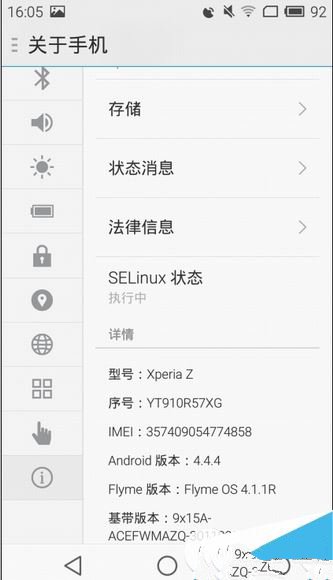
刷機前准備:
1、打開“設置-關於手機-軟件版本”,多次點擊軟件版本啟動開發者模式;
2、進入開發者模式,勾選USB調試與保持喚醒狀態;
3、進入“設置-安全”,勾選未知來源;
4、下載並解壓工具包。
第一步:解鎖bootloader
第二步:獲取root與刷入recovery
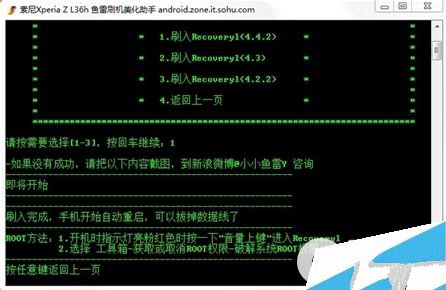
1、把固件復制到手機存儲的根目錄;
2、啟動魚雷助手,選擇1.刷機助手,選擇2.刷入ROOT,Recoveryl,選擇1.刷入Recovery(4.4.2);
3、手機關機,按住音量上健,然後連接電腦;
4、直到手機自動重啟,刷入完成。

第三步:刷入固件
1、手機關閉狀態下,按電源鍵開機,在指示燈亮粉紅色時長按音量鍵上,進入recovery;
2、選擇Wipe Data/Factory Reset與Wipe Cache Partition;
3、選擇Install ZIP,Choose zip from /sdcard,找到固件並選擇刷入;
4、重啟設備即可刷機成功。
 魅藍Note移動版如何聯通版?
魅藍Note移動版如何聯通版?
魅藍Note移動版刷聯通版教程,大家可以通過下文來了解魅藍note移動版刷聯通版步驟,如果你入手的是移動版魅藍Note的話該如何才能將其刷為聯通版呢?一起來看看相
 HTC One M9+公開版怎麼樣?好不好?配置詳情
HTC One M9+公開版怎麼樣?好不好?配置詳情
如今該機公開版的價格也對外公布,大家也很想知道HTC One M9+公開版配置怎麼樣,好不好,是不是像大家說的那樣呢?一起來了解下吧! &
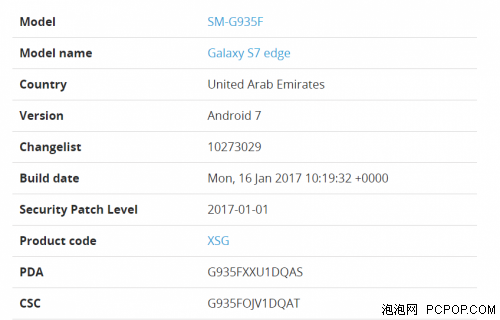 國行指日可待 三星S7edge海外版升級安卓7.0
國行指日可待 三星S7edge海外版升級安卓7.0
【 教程】三星1月23日開始為阿拉伯聯合酋長國(UAE)的Galaxy S7 edge發布備受期待的Android 7.0 Nougat更新。
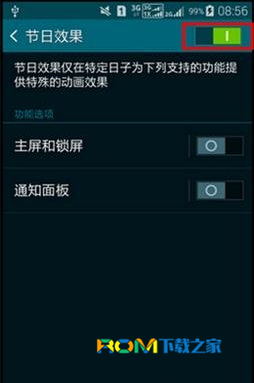 三星S5節日效果開啟使用方法
三星S5節日效果開啟使用方法
三星S5節日效果怎麼開?下文將演示三星s5節日效果開啟方法,不少朋友對於“節日效果”不是很了解,開啟之後會給手機帶來哪些變化呢?想知道的朋友就一起來看看。